Pernahkah Anda terus-menerus mengirim email ke spreadsheet Excel dan PDF bolak-balik? Ini bisa sangat merepotkan mengelola semua file itu. Alih-alih menyulap banyak dokumen, mengapa tidak menyematkan spreadsheet Anda langsung ke dalam dokumen PDF Anda? Menyematkan file Excel ke dalam dokumen PDF Anda memudahkan untuk memiliki satu dokumen daripada dalam file PDF dan Excel yang terpisah. Mempelajari cara menyematkan file Excel dalam PDF dapat menghemat waktu dan tenaga Anda. Pada artikel ini kita akan mengeksplorasi tiga metode efektif untuk menyematkan Excel dalam dokumen PDF sebagai lampiran atau tautan yang dapat diklik menggunakan UPDF, Adobe Acrobat, dan alat online PDFFiller.
Bagian 1. Bagaimana Cara Menyematkan File Excel dalam PDF dengan UPDF?
UPDF adalah editor PDF inovatif yang memberikan solusi lengkap untuk bekerja dengan PDF. Salah satu fitur berguna yang ditawarkan UPDF adalah kemampuan untuk menyematkan file eksternal seperti spreadsheet Excel ke dalam dokumen PDF baik sebagai tautan atau lampiran yang dapat diklik. File yang disematkan bertindak sebagai objek terintegrasi dalam PDF yang dapat diklik untuk meluncurkan file sumber asli. Mulailah dengan mengunduh dan menginstal UPDF ke desktop Anda.
Windows • macOS • iOS • Android 100% aman
Cara 1. Sisipkan Excel dalam PDF sebagai Lampiran
Jika Anda ingin pengguna dapat membuka file Excel yang disematkan di luar PDF, melampirkannya adalah pilihan terbaik. Ikuti langkah-langkah ini untuk memasukkan Excel dalam PDF sebagai lampiran: Jalankan UPDF dan klik "Buka File" untuk Membuka PDF di UPDF.

- Klik "Komentar" di "Alat" di bilah alat sisi kiri.
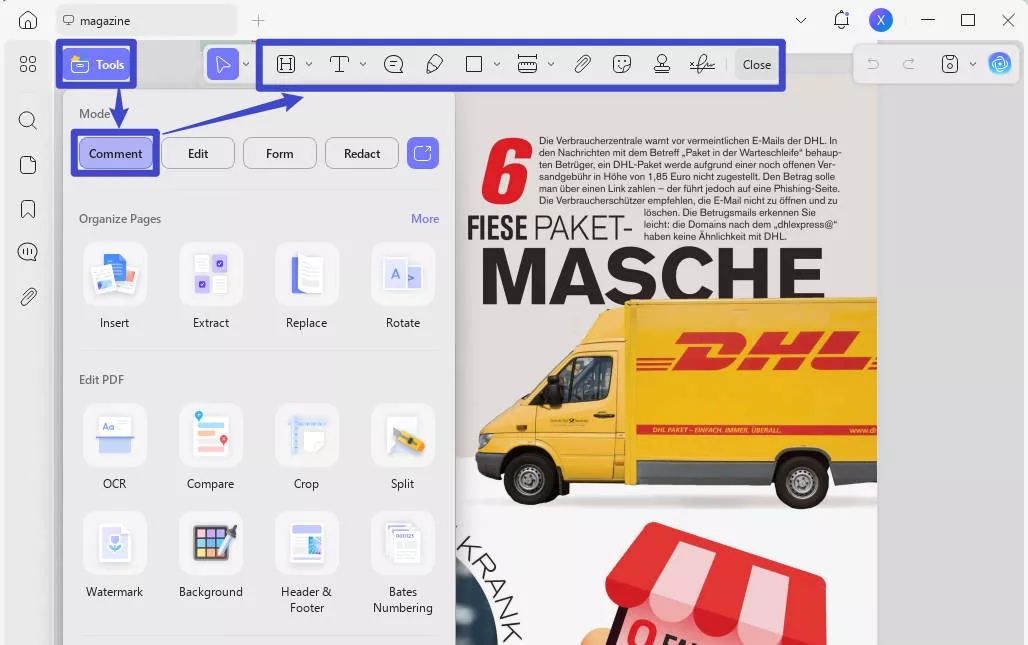
- Klik "Lampiran" di bilah alat atas.
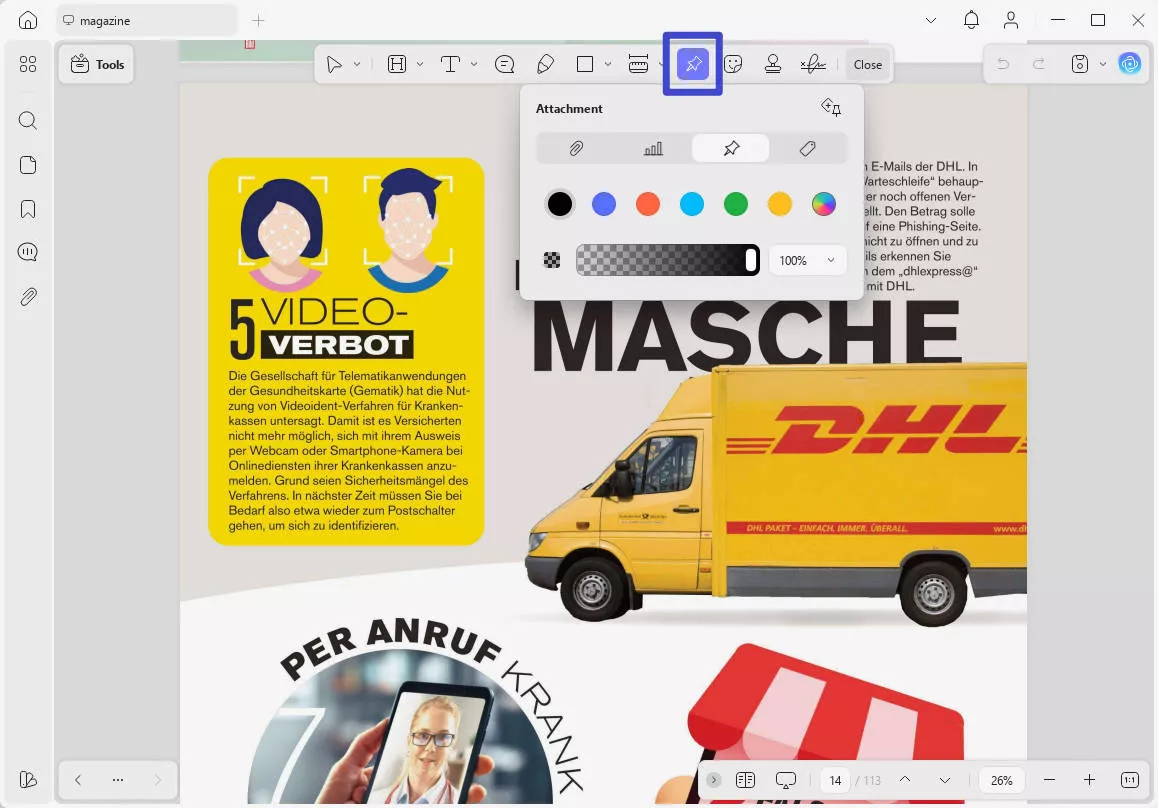
- Buka halaman tempat Anda ingin menyematkan file Excel dan klik tempat Anda ingin menambahkan file terlampir.
- Setelah Anda mengklik tempat di mana Anda ingin menambahkan excel terlampir, akan muncul jendela pop-up lalu pilih file Excel yang ingin Anda sematkan dan klik buka.
- File Excel akan dimasukkan dan ditampilkan sebagai ikon pada halaman PDF.

- Untuk menyesuaikan properti lampiran, klik kanan pada ikon lampiran dalam PDF Anda. Kemudian, klik "Properti".
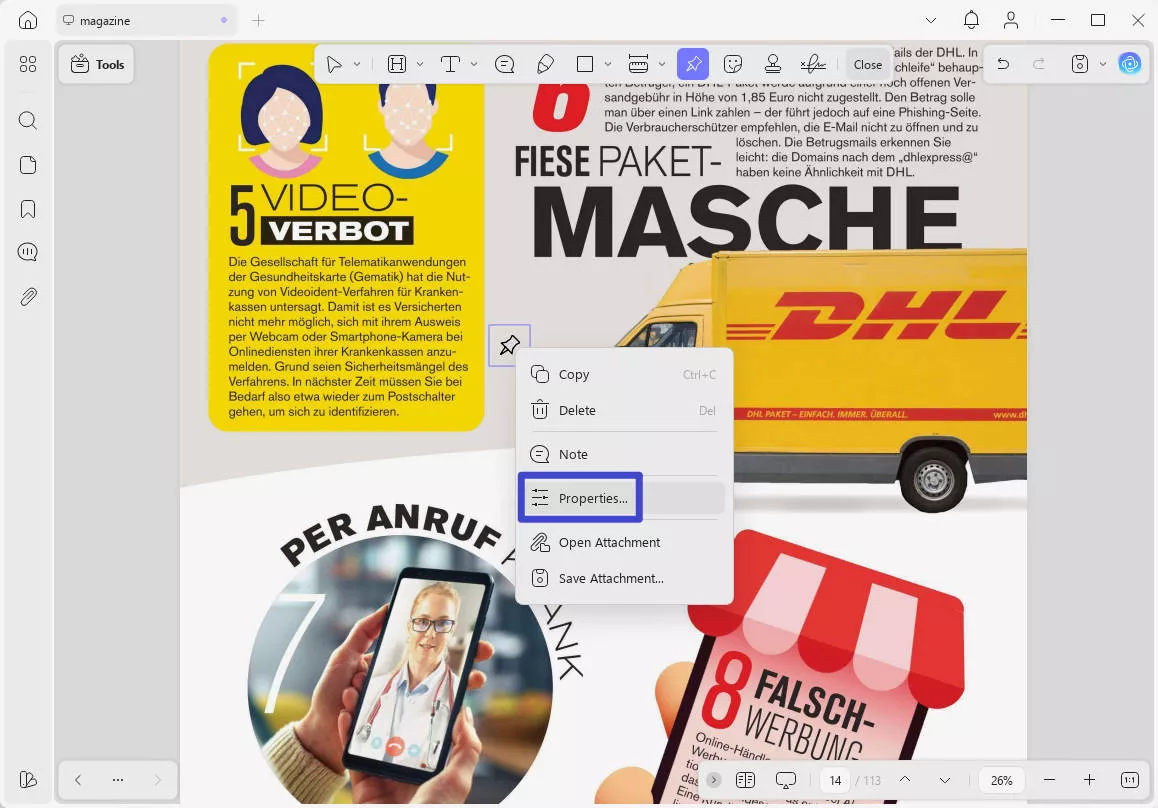
- Anda dapat mengubah warna ikon.
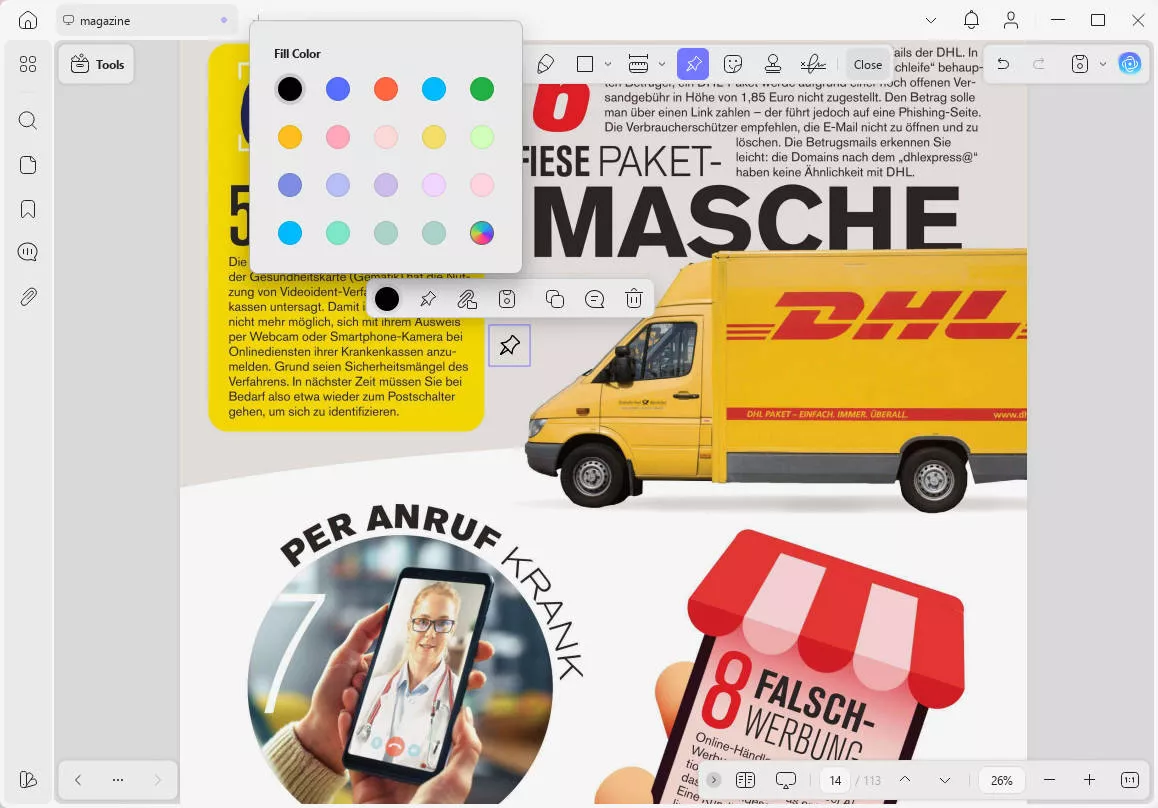
- Setelah menyesuaikan properti, pastikan untuk menyimpan file yang diperbarui. Untuk melakukan ini, klik sempit di sebelah "Simpan" di bilah menu atas dan kemudian pilih "Simpan" atau "Simpan sebagai" dan akhirnya file Excel disematkan dalam PDF sebagai lampiran.
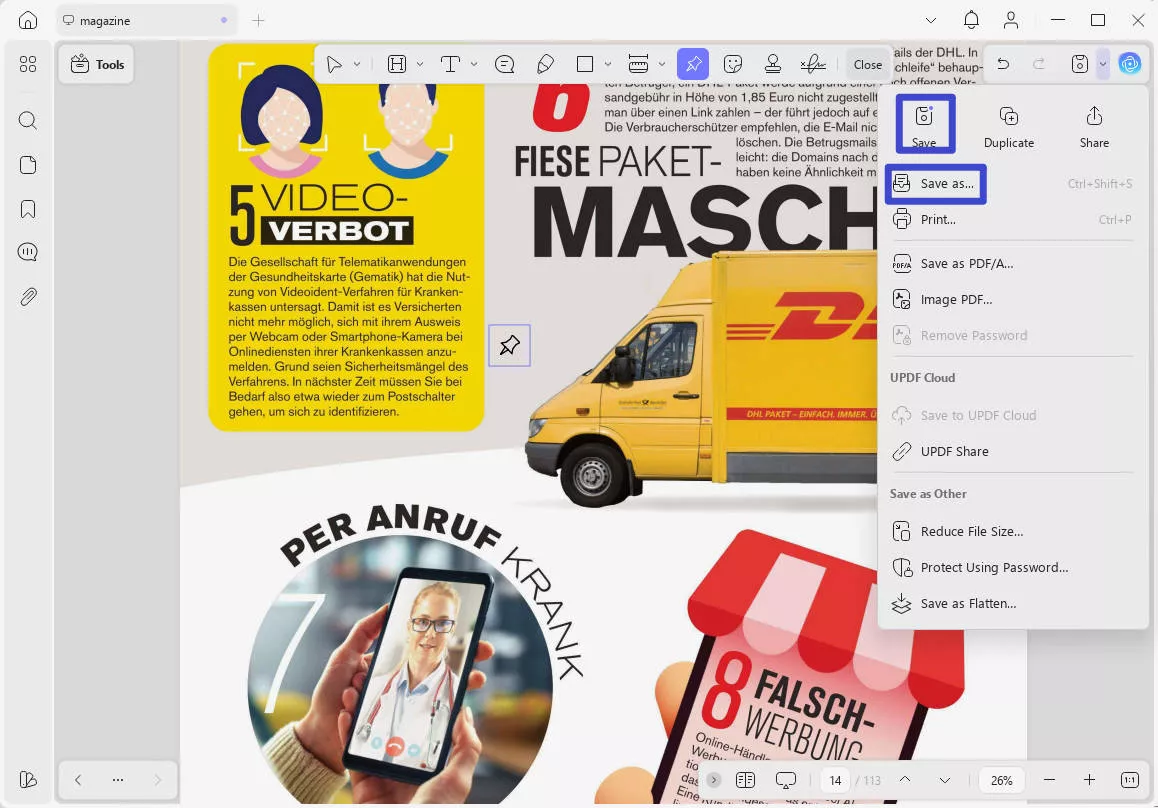
Cara 2. Sematkan File Excel dalam PDF sebagai Tautan
Metode ini menyisipkan tautan yang dapat diklik di PDF yang membuka file Excel di penampil web. Pembaca dapat melihat konten Excel di browser tanpa mengunduh file.
- Unggah file Excel ke platform penyimpanan cloud seperti Google Cloud, untuk melakukannya temukan tombol "+ Baru" dan klik di atasnya. Dari menu tarik-turun, pilih "Unggah File".
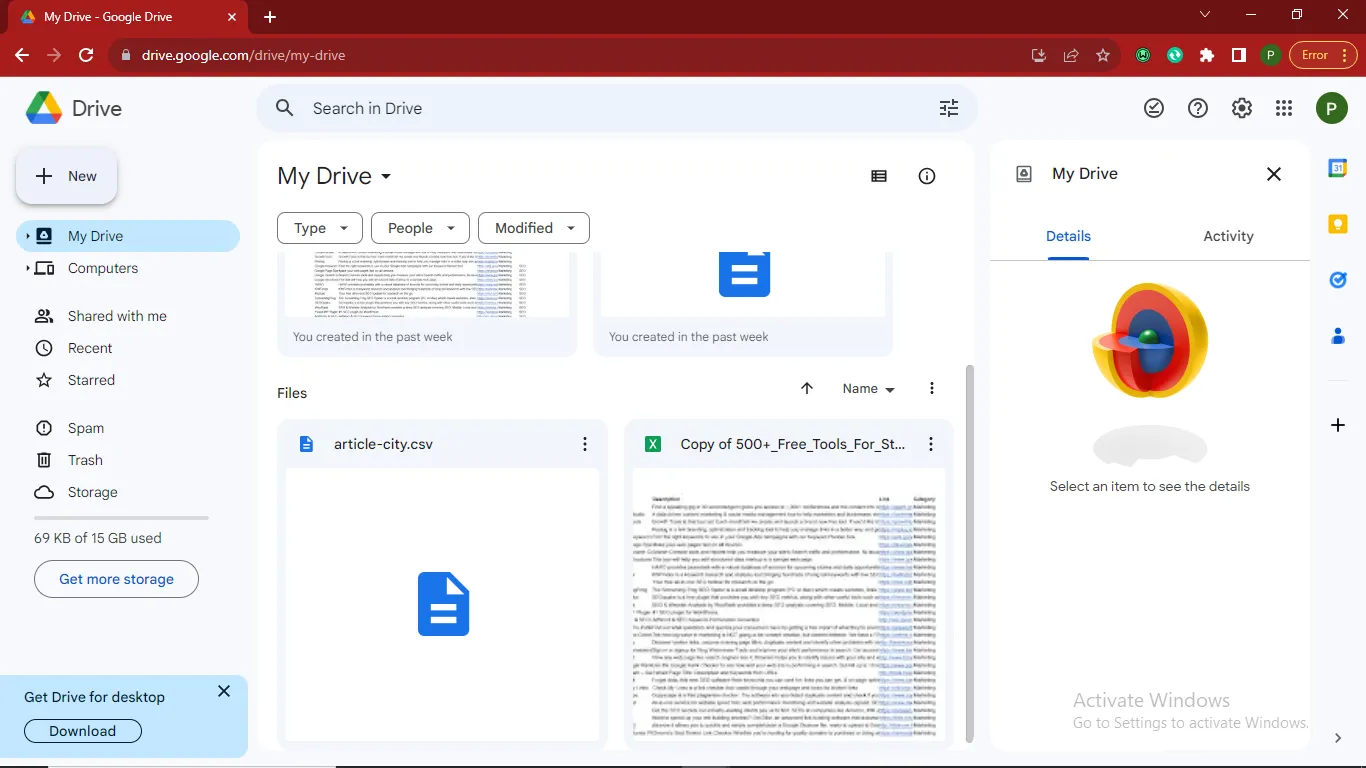
- Pilih file Excel yang ingin Anda sematkan di PDF Anda dari perangkat Anda dan klik buka untuk mengunggahnya ke Google Drive. Sekarang, Anda dapat menyalin tautan Excel.
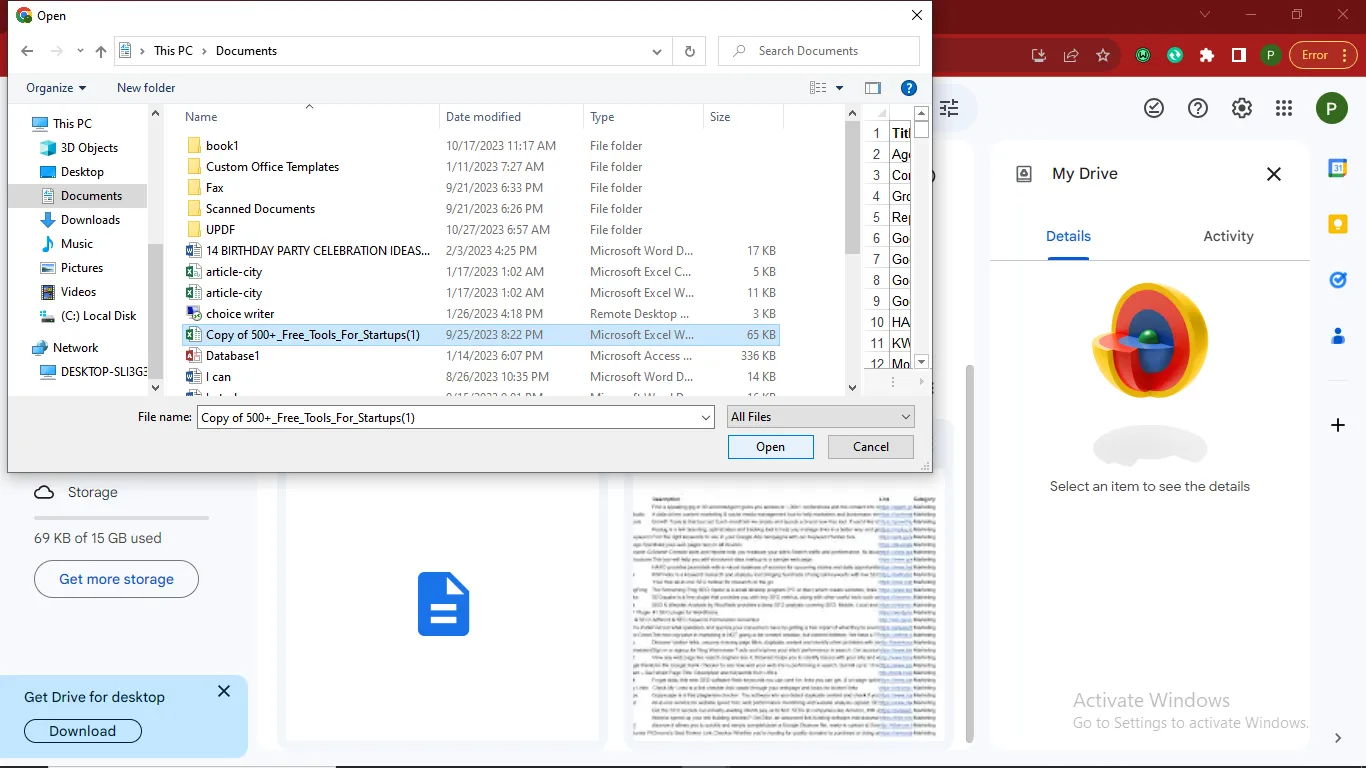
- Jalankan UPDF dan klik "Buka File" untuk membuka PDF di UPDF (unduh aplikasi UPDF di sini jika Anda belum menginstalnya.)
Windows • macOS • iOS • Android 100% aman

- Di UPDF, buka halaman yang diinginkan, dan pilih "Edit" di "Alat" untuk Mengedit PDF.
- Klik "Insert & Edit Link" di menu atas dan tempel tautan Excel ke bidang URL.

- Spreadsheet Excel sekarang disematkan dalam PDF sebagai tautan yang dapat diklik.
- Untuk menyesuaikan properti lampiran, klik kanan pada ikon tautan lampiran dalam PDF Anda. Kemudian, klik tombol "Properti".
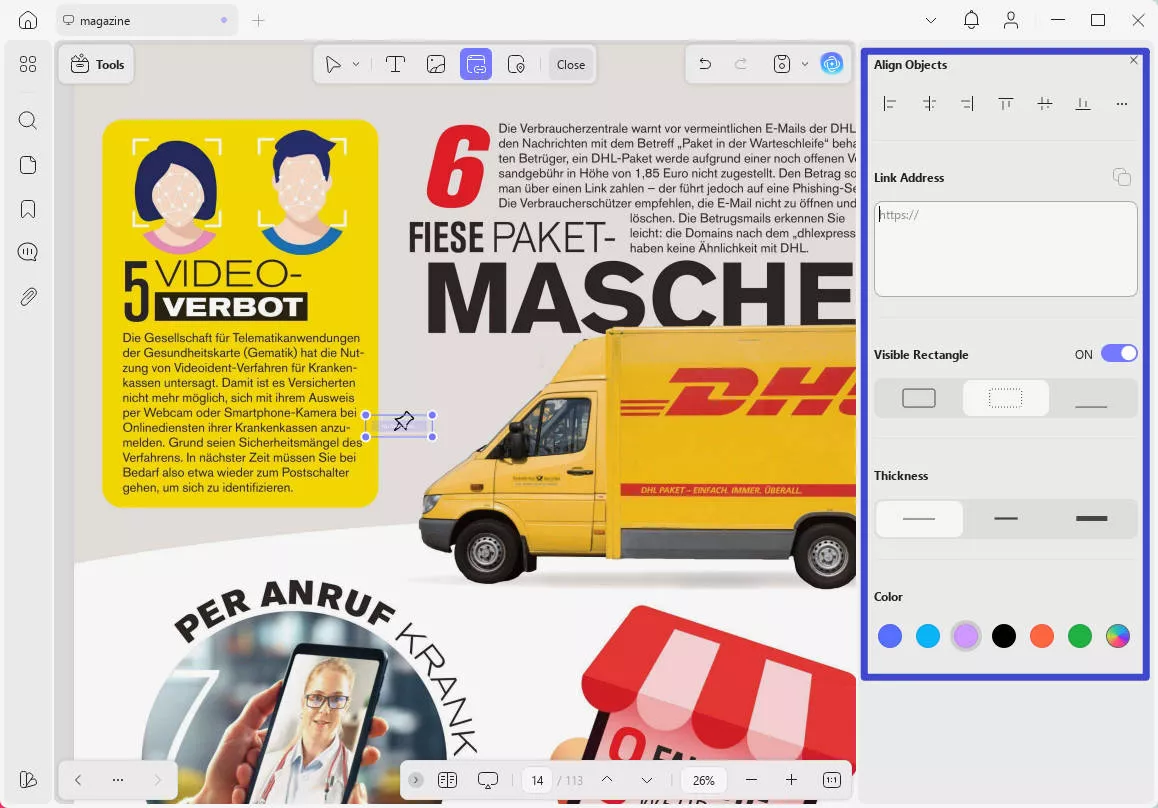
- Anda dapat mengubah warna ikon, ketebalan, dan jenis ikon.
- Simpan PDF yang diperbarui, untuk melakukan ini, klik sempit di sebelah "Simpan" di bilah menu atas dan kemudian pilih "Simpan" atau "Simpan sebagai" dan akhirnya file Excel disematkan dalam PDF sebagai lampiran.
Nota
Seiring dengan kemampuan penyematan Excel yang mulus, UPDF menyediakan serangkaian lengkap solusi PDF termasuk pengeditan, konversi, penandatanganan elektronik, pengisian formulir, dan banyak lagi. Antarmuka yang ramah pengguna membuat bekerja dengan PDF intuitif untuk pemula dan ahli. Unduh UPDF sekarang untuk menyematkan file Excel dengan mudah dalam file PDF.
Windows • macOS • iOS • Android 100% aman
Baca Juga: Cara Membuka Lampiran dalam PDF dengan 2 Cara Mudah
Bagian 2. Cara Menyematkan file Excel dalam PDF Dengan Adobe Acrobat
Adobe Acrobat adalah perangkat lunak yang diakui secara luas untuk menangani dokumen PDF. Meskipun paling sering dikaitkan dengan pembuatan dan modifikasi PDF, ini juga menawarkan kemampuan untuk mengintegrasikan spreadsheet Excel dengan mulus ke dalam file PDF sebagai elemen yang dapat diklik di dalam PDF. Berikut langkah-langkahnya:
- Buka PDF di Adobe Acrobat.
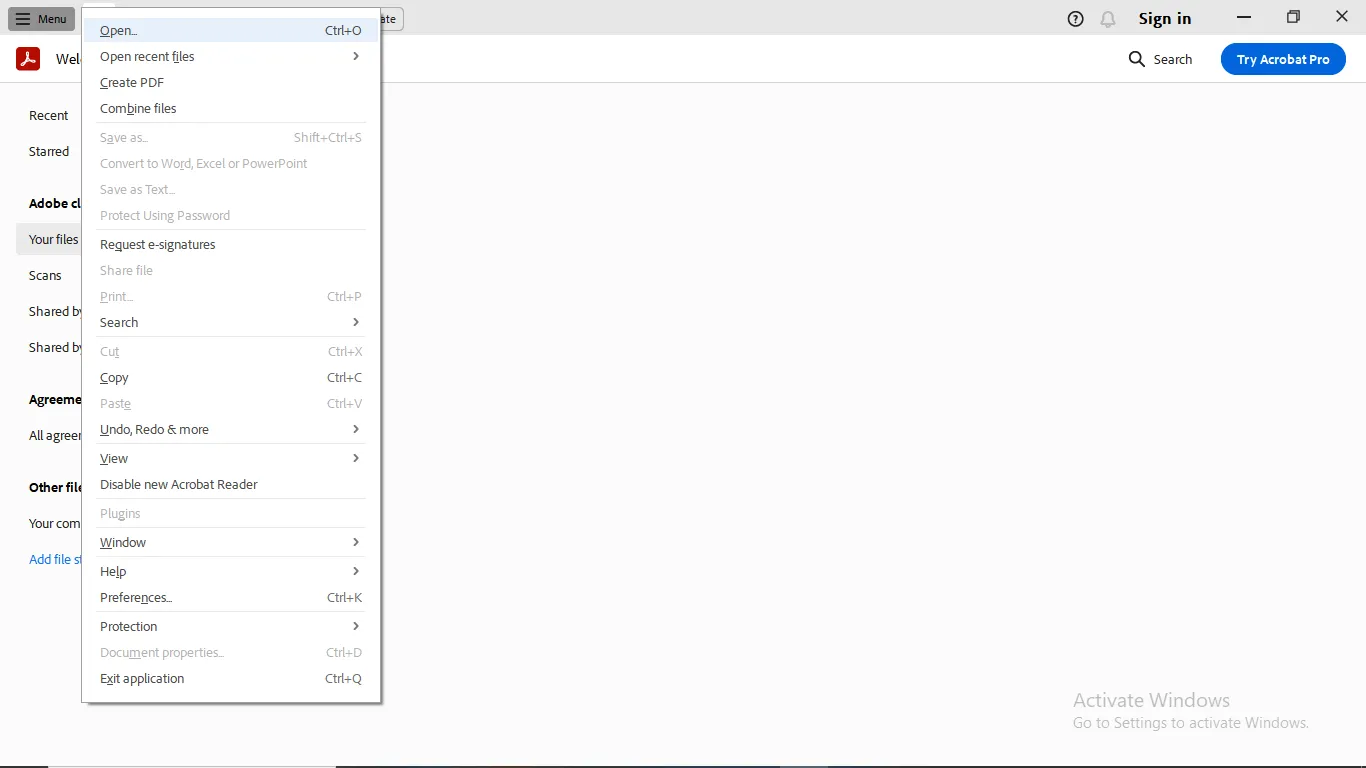
- Buka halaman tempat Anda ingin menyematkan file Excel, Klik edit di bilah menu atas dan klik lampirkan file pada drop-down
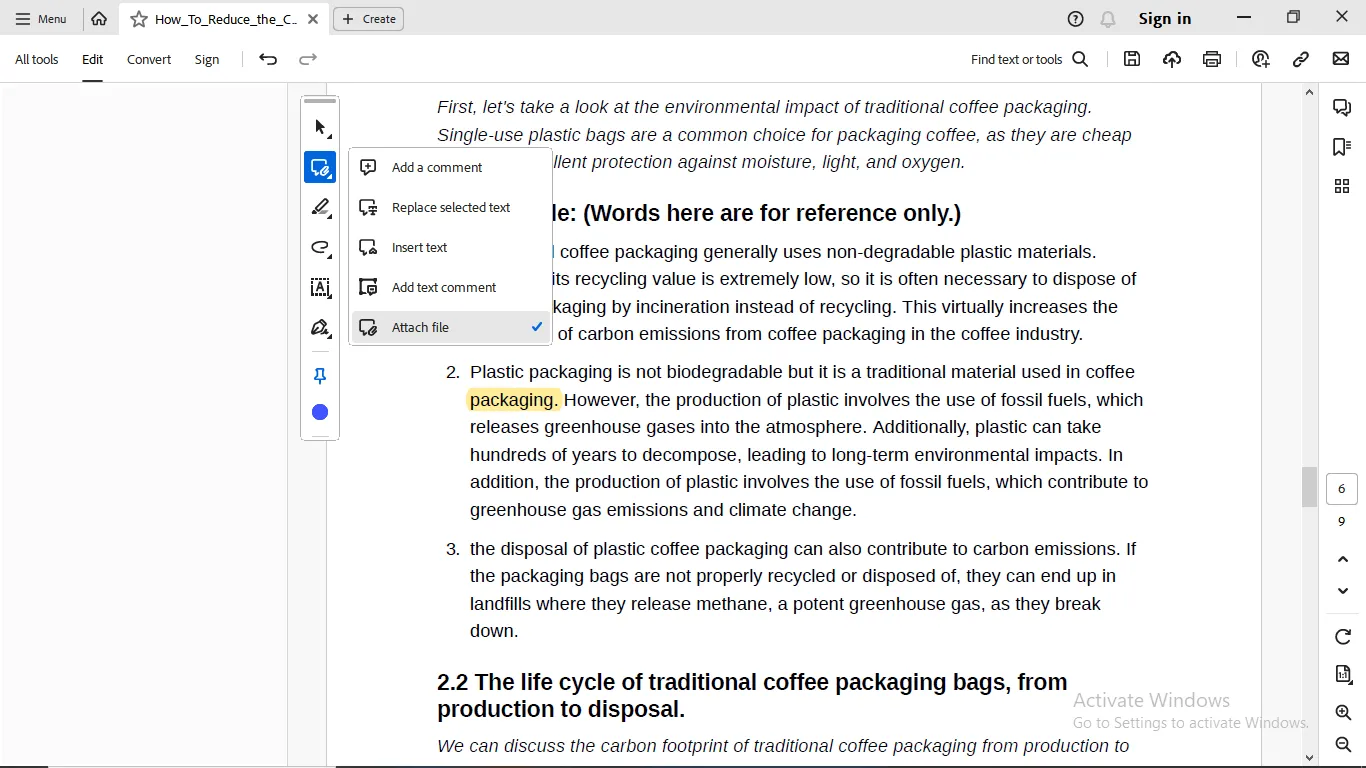
- Kemudian arahkan ikon lampirkan ke area yang ingin Anda lampirkan Excel pada halaman PDF dan klik kiri untuk Pilih file Excel yang Anda inginkan dan klik buka
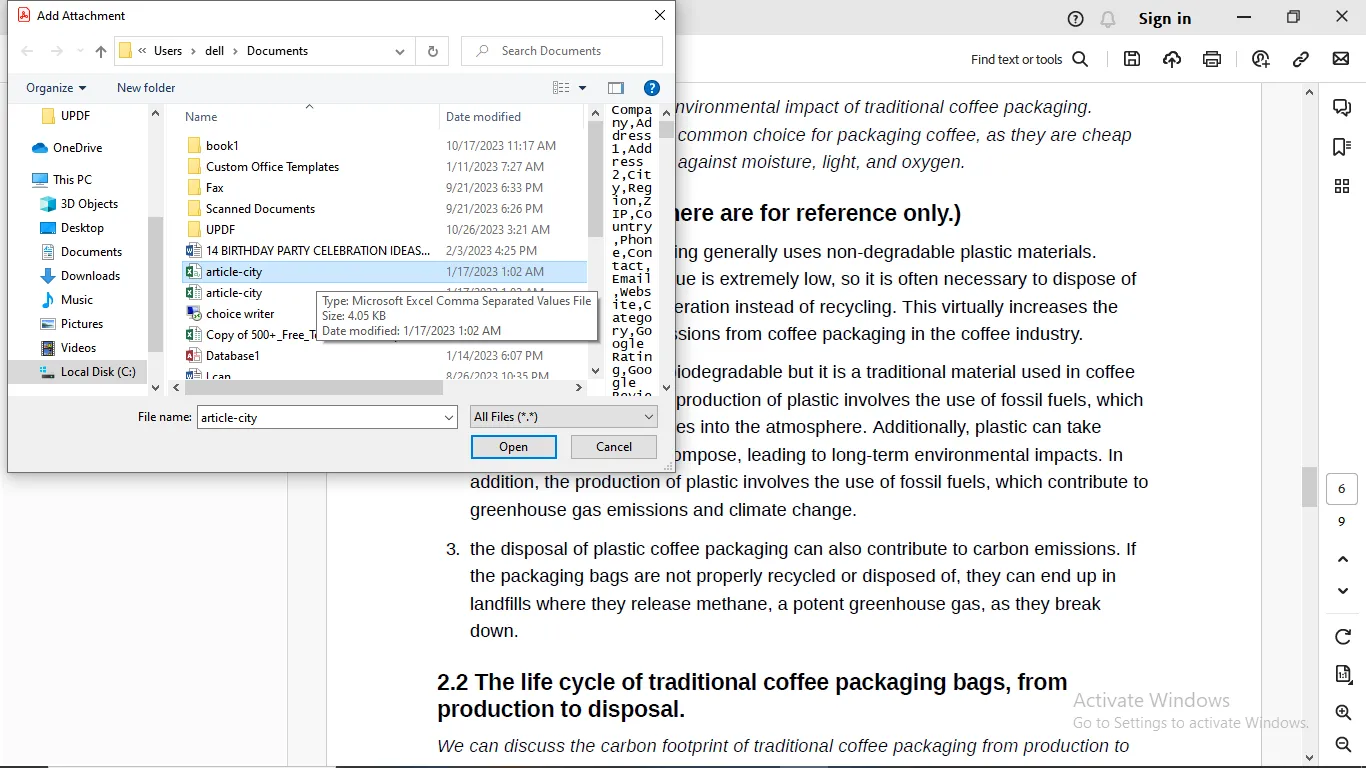
- Konfigurasikan Penyematan dan pilih opsi Lampiran, lalu klik OK.
- Klik ikon "Simpan" yang terletak di bilah menu di sudut kanan atas untuk memperbarui dokumen PDF.
Bagian 3. Cara Memasukkan Excel dalam PDF Online Gratis Dengan PDFFiller
Untuk opsi online gratis, PDFFiller menyediakan fungsionalitas penyematan Excel dasar tentang cara menyisipkan file Excel dalam PDF. PDFFiller adalah editor PDF online, yang mencakup kemampuan untuk menyisipkan tautan ke dalam dokumen PDF. Dengan menautkan ke file Excel yang diunggah secara online, Anda dapat menyematkan spreadsheet ke dalam PDF melalui PDFFiller. Ikuti langkah-langkah ini untuk menyematkan tautan Excel dalam PDF dengan PDFFiller:
- Unggah file Excel ke platform penyimpanan cloud seperti Google Cloud, untuk melakukannya temukan tombol "+ Baru" dan klik di atasnya. Dari menu tarik-turun, pilih "Unggah File".
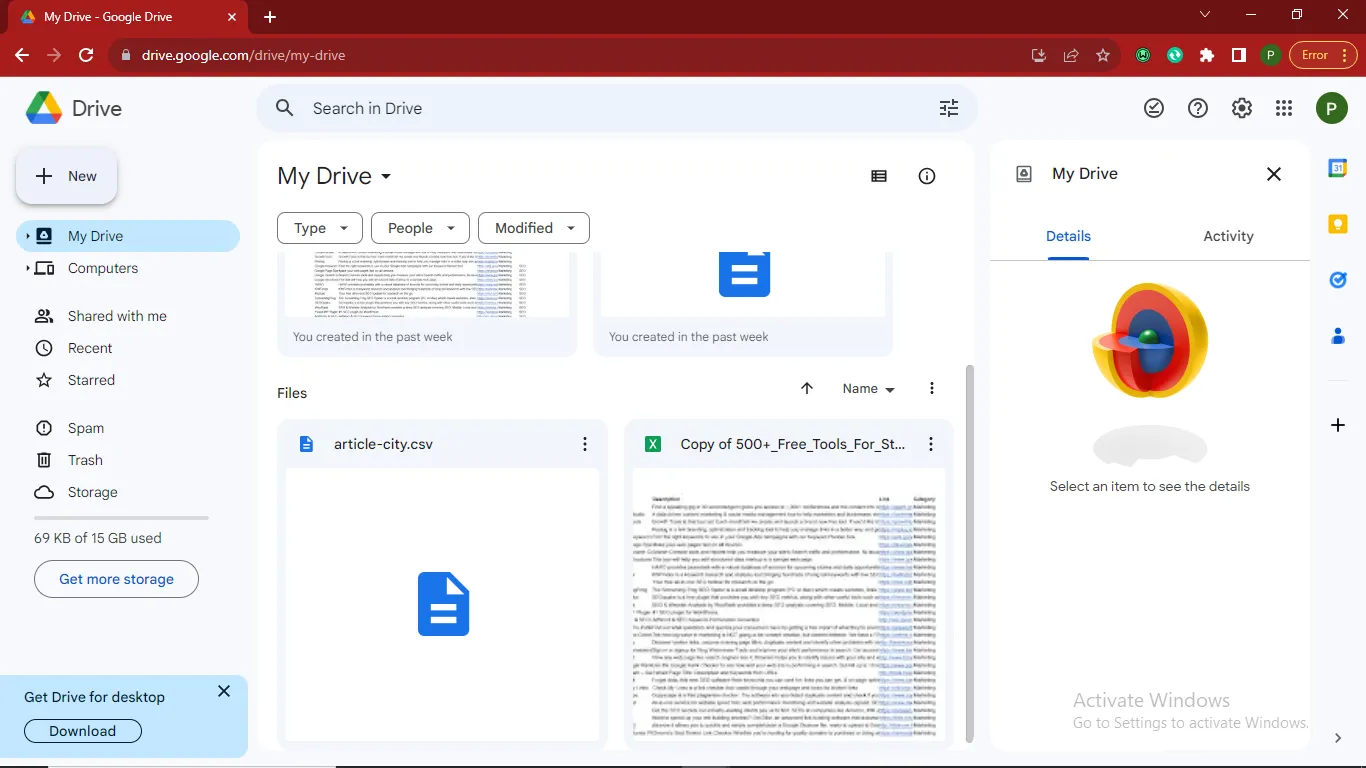
- Pilih file Excel yang ingin Anda sematkan di PDF dari perangkat Anda dan klik buka unggah ke Google Drive.
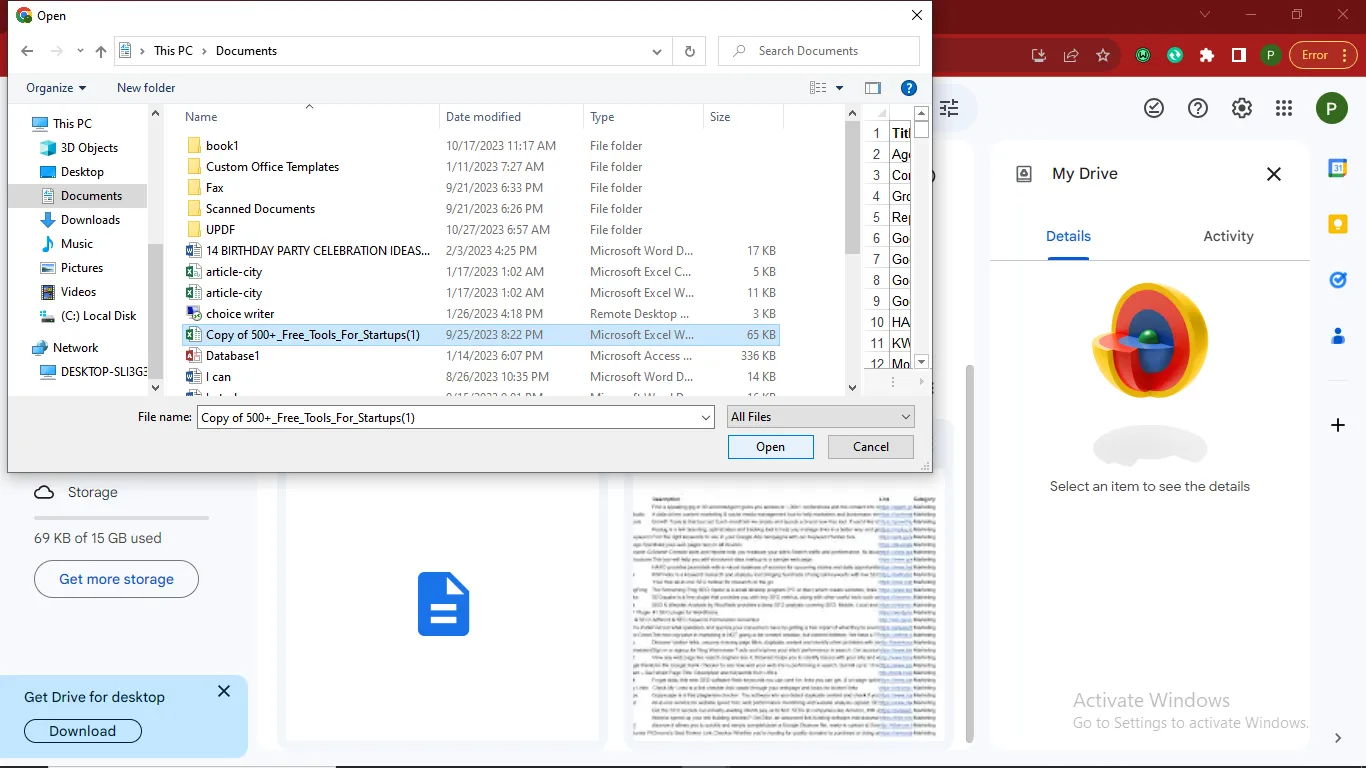
- Salin tautan yang dapat dibagikan.
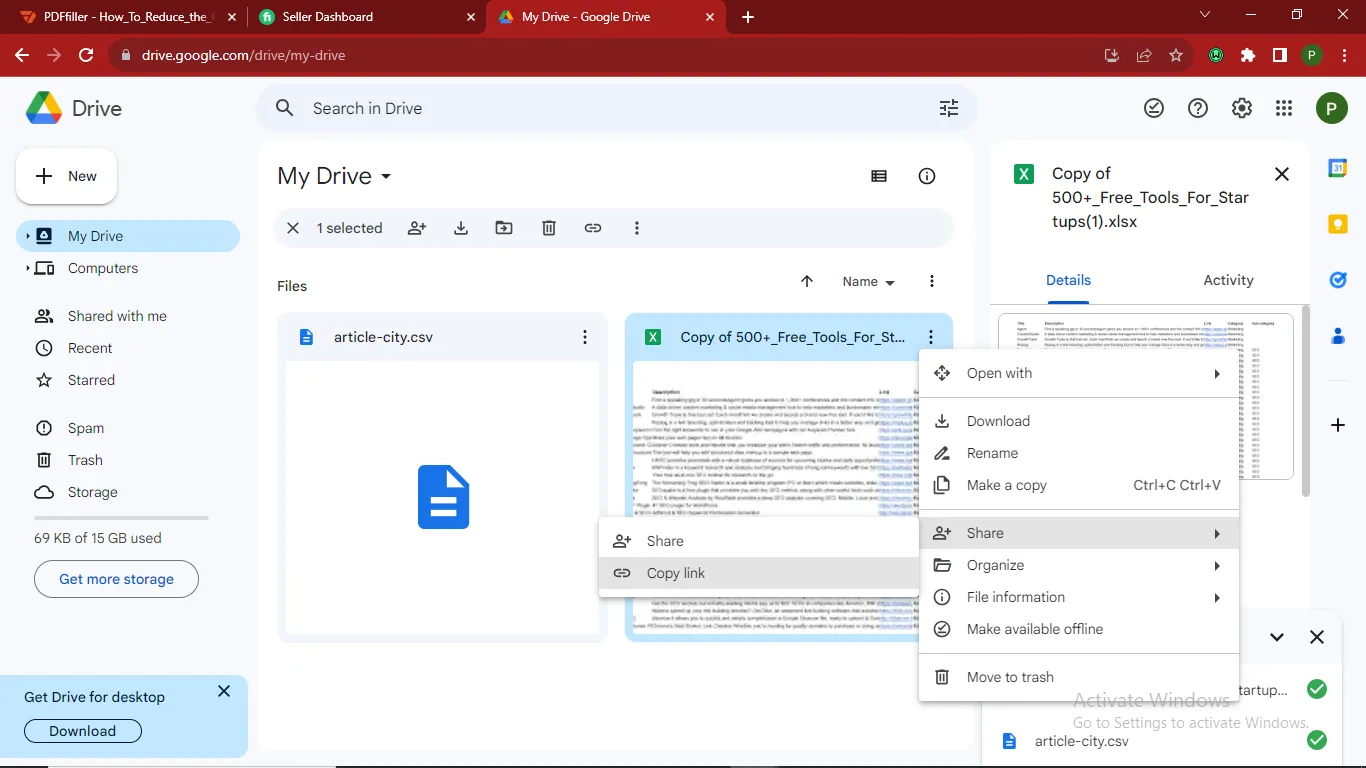
- Di Browser Anda, buka PDFFiller.com dan unggah PDF yang ingin Anda edit.
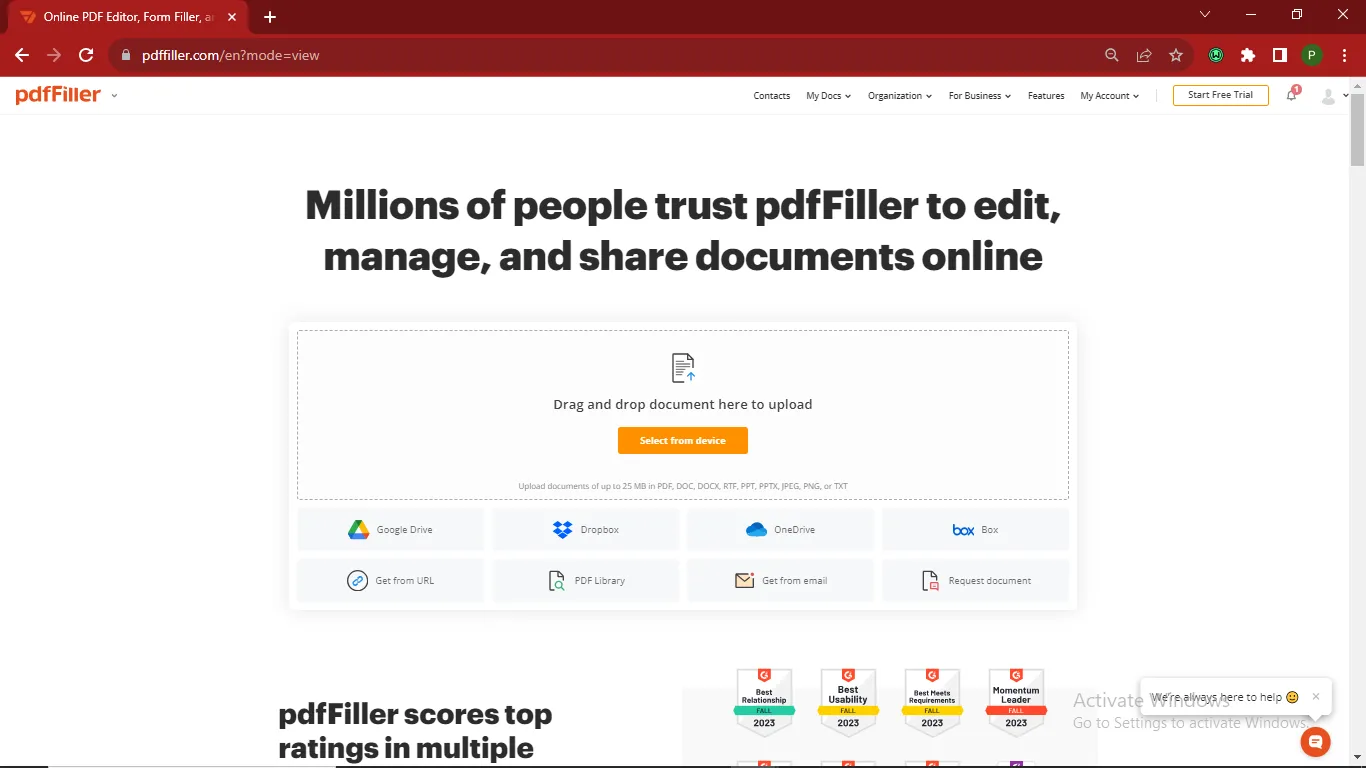
- Arahkan kursor Anda ke tempat yang Anda inginkan di halaman PDF dan klik kiri
- pilih alat Tautan dari menu atas, tempelkan tautan Google Anda ke bidang URL, dan klik simpan
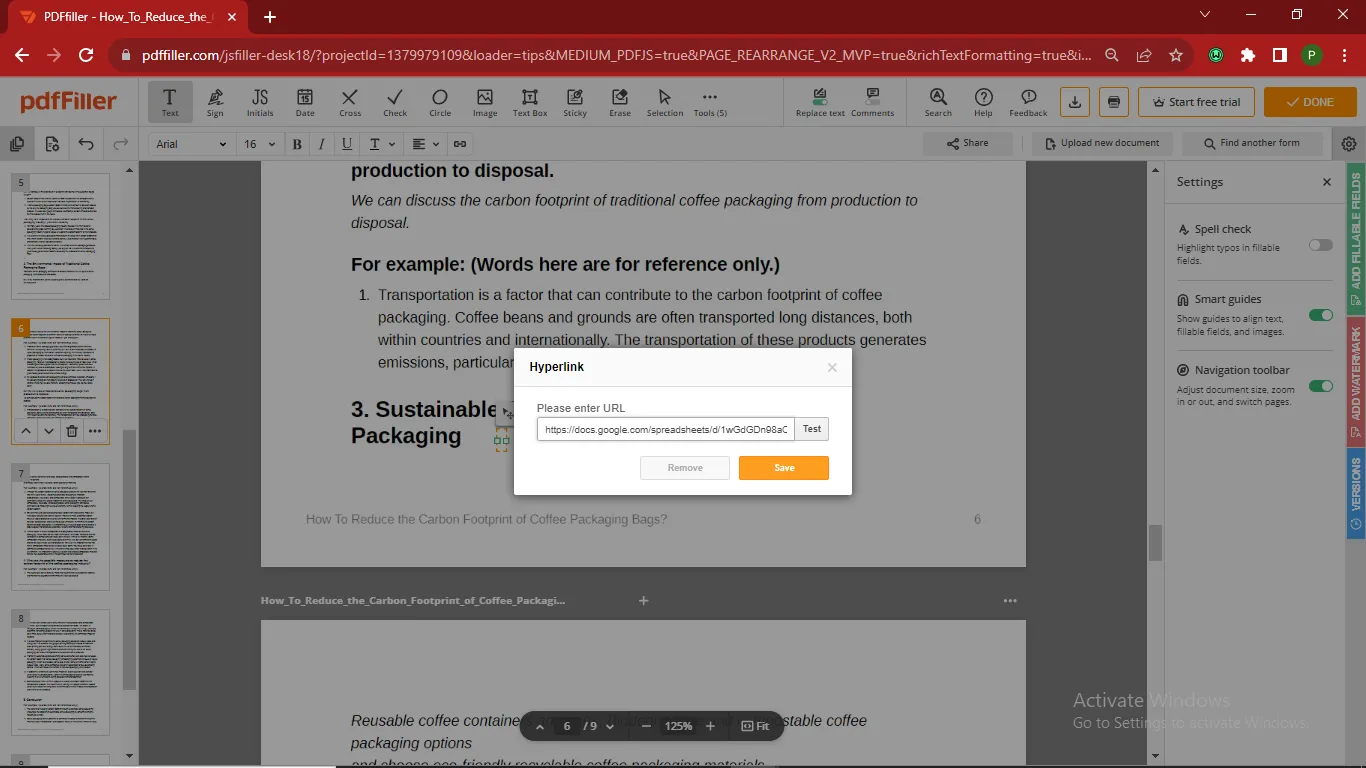
- Klik ikon Simpan PDF untuk menyelesaikan perubahan dan mengunduh.
Untuk membantu Anda memutuskan lebih cepat alat mana yang akan digunakan, silakan lihat tabel perbandingan di bawah ini:
| Alat | UPDF | Adobe Acrobat | PDFfiller |
| Persyaratan Masuk | Tidak ada persyaratan masuk | Tidak ada persyaratan masuk | Selain versi web, perlu mendaftar dan masuk untuk menggunakannya. |
| Kecepatan Memuat Dokumen | Cepat | Lambat | Lambat |
| Status Penggunaan Fitur | Sebagian besar fitur dasar tersedia gratis. | Sebagian besar fitur dasar, termasuk "Tambahkan Tautan", perlu dibayar untuk digunakan. | Sebagian besar fitur dasar tersedia gratis. |
| Menanamkan Excel Langsung ke dalam PDF | Dokumen harus diunggah ke Google Drive terlebih dahulu untuk dapat menambahkan tautan. | ||
| Duplikat Excel yang Ditanamkan | |||
| Menyesuaikan Visibilitas Excel yang Ditanamkan untuk Navigasi | |||
| Mengedit Teks/Gambar yang Ada | |||
| Harga | US$39,99 /Tahun; US$69,99 /Seumur hidup | Acrobat Standard: US$155,88; Acrobat Pro: US$239,88 | Basic: US$96/Tahun; Plus: US$144/Tahun; Premium: US$180/Tahun |
Jadi, jika Anda mencari alat PDF yang kuat, terjangkau, dan lintas platform, UPDF jelas merupakan pilihan terbaik Anda!
Windows • macOS • iOS • Android 100% aman
Bagian 4. FAQ tentang Menyematkan Excel dalam PDF
Pertanyaan 1. Bagaimana Cara Membuka File Excel yang Disematkan dalam PDF?
Ketika file Excel disematkan dalam PDF, file tersebut disisipkan sebagai lampiran atau tautan. Untuk membuka spreadsheet yang disematkan, cukup klik ikon objek Excel di PDF. Ini akan meluncurkan file Excel di jendela aplikasi terpisah. Misalnya, jika Anda menggunakan UPDF untuk menyematkan file Excel, berikut adalah cara mengakses spreadsheet: Cukup buka PDF yang berisi file Excel yang disematkan di UPDF. Kemudian klik dua kali pada ikon objek Excel di PDF. Ini akan secara otomatis meluncurkan file Excel di aplikasi spreadsheet default Anda seperti Excel. Sekarang Anda dapat melihat atau mengedit data Excel asli sambil tetap membuka PDF di UPDF.
Pertanyaan 2. Bagaimana Cara Menyematkan File Excel dalam PDF dengan Xchange Editor?
Untuk menyematkan spreadsheet Excel dalam PDF menggunakan Xchange Editor, pertama-tama buka dokumen PDF di Xchange Editor dan klik "Sisipkan" > "Sisipkan Spreadsheet". Pilih file Excel yang ingin Anda sematkan dan klik "Buka". Ini akan menyisipkan file Excel sebagai objek dalam PDF. Klik kanan objek untuk mengatur properti seperti gaya ikon dan tingkat zoom. Kemudian klik "File" > "Simpan" untuk menyimpan PDF dengan Excel yang disematkan. Untuk membuka, klik dua kali objek Excel di PDF untuk membuka spreadsheet asli di Xchange Editor.
UJUNG
Pikiran Akhir
Menyematkan file Excel dalam dokumen PDF menyediakan cara yang efisien untuk menggabungkan spreadsheet dengan laporan, proposal, dan lainnya. Sementara beberapa editor PDF mendukung penyematan Excel, UPDF menawarkan solusi asli paling mulus dengan opsi lampiran dan penautan tentang cara menyematkan file Excel dalam PDF. Dengan antarmuka yang ramah pengguna dan perangkat berfitur lengkap, UPDF membuat penyisipan Excel dalam PDF menjadi intuitif dan mudah. Unduh UPDF dan nikmati integrasi PDF-Excel yang mulus. Setelah Anda puas dengan fungsinya, tingkatkan ke versi UPDF Pro untuk menikmati semua fitur alat ini sepenuhnya.
Windows • macOS • iOS • Android 100% aman
 UPDF
UPDF
 UPDF untuk Windows
UPDF untuk Windows UPDF untuk Mac
UPDF untuk Mac UPDF untuk iPhone/iPad
UPDF untuk iPhone/iPad UPDF untuk Android
UPDF untuk Android UPDF AI Online
UPDF AI Online UPDF Sign
UPDF Sign Edit PDF
Edit PDF Anotasi PDF
Anotasi PDF Buat PDF
Buat PDF Formulir PDF
Formulir PDF Edit Tautan
Edit Tautan Konversi PDF
Konversi PDF OCR
OCR PDF ke Word
PDF ke Word PDF ke Gambar
PDF ke Gambar PDF ke Excel
PDF ke Excel Atur PDF
Atur PDF Gabung PDF
Gabung PDF Pisah PDF
Pisah PDF Potong PDF
Potong PDF Putar PDF
Putar PDF Lindungi PDF
Lindungi PDF Tanda Tangan PDF
Tanda Tangan PDF Redaksi PDF
Redaksi PDF Sanitasi PDF
Sanitasi PDF Hapus Keamanan
Hapus Keamanan Baca PDF
Baca PDF UPDF Cloud
UPDF Cloud Kompres PDF
Kompres PDF Cetak PDF
Cetak PDF Proses Massal
Proses Massal Tentang UPDF AI
Tentang UPDF AI Solusi AI UPDF
Solusi AI UPDF Panduan Pengguna AI
Panduan Pengguna AI Tanya Jawab tentang UPDF AI
Tanya Jawab tentang UPDF AI Ringkasan PDF
Ringkasan PDF Terjemahkan PDF
Terjemahkan PDF Ngobrol dengan PDF
Ngobrol dengan PDF Ngobrol dengan AI
Ngobrol dengan AI Ngobrol dengan gambar
Ngobrol dengan gambar PDF ke Peta Pikiran
PDF ke Peta Pikiran Penjelasan PDF
Penjelasan PDF Riset Akademik
Riset Akademik Pencarian Makalah
Pencarian Makalah Penyunting AI
Penyunting AI Penulis AI
Penulis AI Asisten Pekerjaan Rumah AI
Asisten Pekerjaan Rumah AI Pembuat Kuis AI
Pembuat Kuis AI Penyelesai Matematika AI
Penyelesai Matematika AI PDF ke Word
PDF ke Word PDF ke Excel
PDF ke Excel PDF ke PowerPoint
PDF ke PowerPoint Panduan Pengguna
Panduan Pengguna Trik UPDF
Trik UPDF Tanya Jawab
Tanya Jawab Ulasan UPDF
Ulasan UPDF Pusat Unduhan
Pusat Unduhan Blog
Blog Ruang Berita
Ruang Berita Spesifikasi Teknis
Spesifikasi Teknis Pembaruan
Pembaruan UPDF vs. Adobe Acrobat
UPDF vs. Adobe Acrobat UPDF vs. Foxit
UPDF vs. Foxit UPDF vs. PDF Expert
UPDF vs. PDF Expert







 Lizzy Lozano
Lizzy Lozano 

